win11 ms-settings:display 电脑设置无法打开ms-settings:display怎么解决?
win11 ms-settings:display,最近有不少用户反映,当他们尝试打开电脑设置中的显示页面时,却发现无法正常跳转,出现了ms-settings:display无法打开的情况。这个问题很困扰人,因为无法更改显示器分辨率、屏幕亮度等参数,影响了使用体验。那么如果您也遇到了这个问题,应该如何解决呢?下面将会详细讲解解决方法。
电脑设置无法打开ms-settings:display怎么解决?
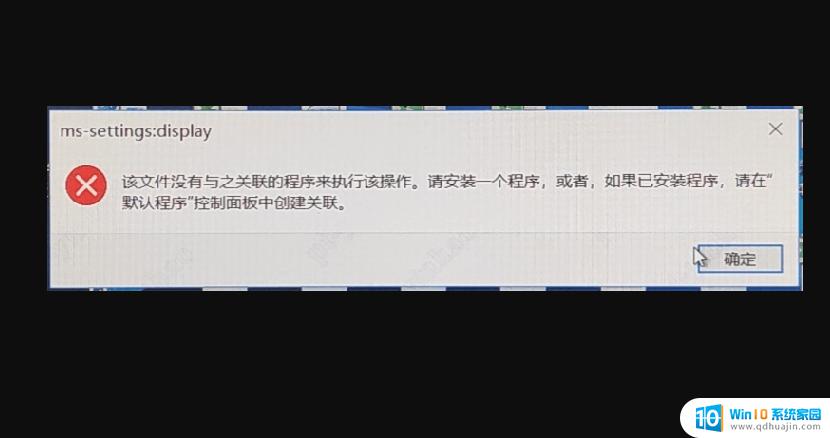
操作方法:
解决方法一:
1、打开任务管理器(或者点击CTRL+Shift+ESC)
2、点击“文件” - “运行新任务”
3、请确保勾选”使用管理员身份创建这个任务“
4、输入Powershell
5、在Powershell中,输入以下两条命令:(第二条命令需要点击回车)
$manifest = (Get-AppxPackage Microsoft.WindowsStore).InstallLocation + '\AppxManifest.xml' ; Add-AppxPackage -DisableDevelopmentMode -Register $manifest
Get-AppXPackage -AllUsers |Where-Object {$_.InstallLocation -like ”*SystemApps*“}
6.完成后关闭Powershell
7.重启您的计算机即可。
解决方法二:
1、按键盘上的win+r 键,然后输入services.msc
2、出现服务列表 在服务列表的USER Manager这个选项中,把“禁用” 改为“自动”,就OK了
解决方法三:
1、按下WIN+X然后选择命令提示符管理员;
2、打开后依次执行下面两条命令即可:
DISM.exe /Online /Cleanup-image /Scanhealth
当你遇到无法打开电脑设置的问题时,首先应该尝试重新启动电脑,如果仍然无法解决问题,可以采用本文提供的方法来尝试修复。另外,如果你有其他好的解决方法,欢迎在评论区分享给大家。
win11 ms-settings:display 电脑设置无法打开ms-settings:display怎么解决?相关教程
热门推荐
win11系统教程推荐
- 1 win11清理标记删除文件 笔记本如何彻底删除文件
- 2 win11关机更新卡住 windows11更新卡住怎么办
- 3 win11系统计算机图标不见了 win11桌面图标不见了找回方法
- 4 win11联想笔记本关闭杀毒软件 win11杀毒软件如何关闭
- 5 win1123h2开机速度慢 Windows10开机慢解决方法
- 6 win11外接键盘后如何禁止原键盘 外接键盘后如何停用笔记本键盘
- 7 win11如何调整桌面文件能随意拖动 电脑桌面图标拖动功能
- 8 更新到win11怎么没声音 Win11更新后没有声音的解决方案
- 9 win11不能拖文件到地址栏 Win11 23H2拖拽文件到地址栏无效解决方法
- 10 win11游戏中输入法 win11玩游戏关闭输入法教程
win11系统推荐
- 1 雨林木风ghost win11 64位专业破解版v2023.04
- 2 番茄花园ghost win11 64位官方纯净版v2023.04
- 3 技术员联盟windows11 64位旗舰免费版v2023.04
- 4 惠普笔记本win7 64位专业免激活版v2023.04
- 5 风林火山ghost win11 64位专业稳定版v2023.04
- 6 电脑公司win11 64位正式旗舰版v2023.04
- 7 系统之家ghost win11 64位简体中文版下载v2023.04
- 8 萝卜家园ghost win11 64位装机纯净版下载v2023.04
- 9 深度技术ghost win11 64位正式免激活版下载v2023.04
- 10 电脑公司Windows11 64位官方纯净版v2023.04